4月2024更新:使用我们的优化工具停止收到错误消息并减慢您的系统速度。 立即获取 此链接
- 下载并安装 修复工具在这里。
- 让它扫描你的电脑。
- 然后该工具将 修理你的电脑.

如果您在尝试在 Windows 7 上检查更新时收到以下错误消息“Windows 更新当前无法检查更新,因为该服务未运行”,请按照本指南中的步骤轻松修复 Windows 更新错误。
您可能会重新启动计算机并再次运行 Windows 更新,但它会再次失败并显示相同的错误。 不用担心。 许多 Windows 用户和您一样面临此错误。 更重要的是,我们找到了解决问题的正确方法。
什么原因导致 Windows 7 中出现“当前无法检查更新”消息?

- 当您的 Windows 的英特尔快速存储技术驱动程序已过时、损坏或丢失时,通常会发生此错误。 您可以尝试更新 RST 驱动程序来解决问题。
- 此问题也可能是由损坏的 Windows 更新历史记录文件引起的。 您可以尝试删除 Windows 更新历史记录,看看这是否能让 Windows 更新再次运行。
如何解决您的 Windows 7 “当前无法检查更新”的问题?
2024年XNUMX月更新:
您现在可以使用此工具来防止 PC 问题,例如保护您免受文件丢失和恶意软件的侵害。 此外,它是优化计算机以获得最大性能的好方法。 该程序可轻松修复 Windows 系统上可能发生的常见错误 - 当您拥有触手可及的完美解决方案时,无需进行数小时的故障排除:
- 步骤1: 下载PC修复和优化工具 (Windows 10,8,7,XP,Vista - Microsoft金牌认证)。
- 步骤2:点击“开始扫描“找到可能导致PC问题的Windows注册表问题。
- 步骤3:点击“全部修复“解决所有问题。
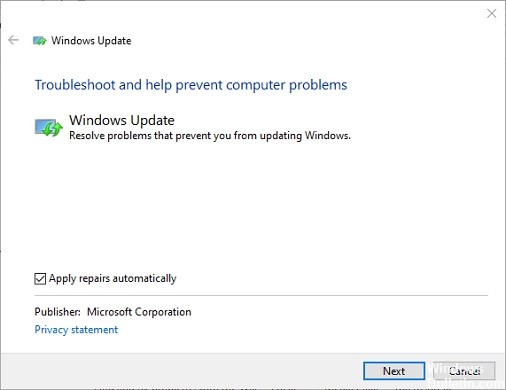
启动 Windows 更新疑难解答
- 单击“开始”并在 Windows 7 搜索栏中键入“疑难解答”,然后选择“疑难解答”以继续。
- 在打开的窗口中,在系统和安全下,选择 修复 Windows 更新问题 继续。
- 然后您可以单击下一步继续。 之后,Windows 更新疑难解答将自动检测问题。
- 此过程可能需要一些时间,请耐心等待。
- 如果您的计算机出现问题,Windows 更新疑难解答将列出并修复它们。
- 完成此过程后,您可以关闭 Windows 更新疑难解答并重新启动计算机以查看“Windows 更新当前无法检查更新”问题是否已解决。
重置 Windows 更新存储库
- 打开命令提示符并以管理员身份运行它。
- 在命令提示符窗口中,键入以下命令并在每个命令后按 Enter。
净停止位。
净停止wuauserv。 - 打开 Windows 资源管理器并导航到 %WINDIR% 目录。
- 将 SoftwareDistribution 文件夹重命名为 SoftwareDistribution.old。
- 回到命令行并输入以下命令。
净起始位
网开始wuauserv - 然后重新启动计算机,以便将更改考虑在内。
- 完成所有步骤后,尝试查看“Windows 7 无法检查更新”问题是否已解决。
删除 Windows 更新历史记录
- 同时按下键盘上的 Windows 键和 R 键以打开“运行”对话框,然后键入 services.msc。
- 然后按 OK 或 Enter 键继续。
- 在打开的窗口中,找到 Windows Update 服务,右键单击它,然后在上下文菜单上选择停止以停止该服务。
- 然后按照以下步骤删除 Windows 更新历史记录。
- 同时按下 Windows 键和 E 键以打开 Windows 资源管理器。
- 然后转到以下路径 C:WindowsSoftwareDistribution 并找到 SoftwareDistribution 文件夹。
- 选择 SoftwareDistribution 文件夹中的所有文件并删除它们。
- 之后,将出现一条警告消息,您需要单击是才能继续。
- 从 Windows 更新历史记录中成功删除所有文件后,您可以重复步骤 1 以再次查找 Windows 更新服务。
- 然后单击上下文菜单上的开始以重新启动服务。
专家提示: 如果这些方法都不起作用,此修复工具会扫描存储库并替换损坏或丢失的文件。 在问题是由于系统损坏引起的大多数情况下,它都能很好地工作。 该工具还将优化您的系统以最大限度地提高性能。 它可以通过以下方式下载 点击这里
常见问题解答
如何修复 Windows 7“无法检查更新”?
- 在控制面板中运行疑难解答“解决 Windows 更新”。
- 更新 RST 驱动程序。
- 注册 Windows 更新服务。
- 删除 Windows 更新历史记录并重新启动 Windows 更新服务。
如何解决 Windows 更新“当前无法检查更新”?
- 转到管理/服务并停止 Windows 更新服务。
- 然后转到 c: /Windows/SoftwareDistribution 文件夹并删除所有文件和文件夹。
- 然后返回到服务并重新启动 Windows 更新服务,这将再次创建所有这些文件夹。
如何让 Windows 7 更新?
在 Windows 安全中心,选择开始 -> 控制面板 -> 安全 -> 安全中心 -> Windows 更新。 在 Windows 更新窗口中选择显示可用更新。 系统会自动检查更新并显示您可以在计算机上安装的更新。
如何在 Windows 7 中手动检查更新?
- 单击开始菜单。
- 在搜索栏中找到 Windows 更新。
- 选择搜索列表顶部的 Windows 更新。
- 单击检查更新按钮。 选择找到的所有更新以安装它们。


